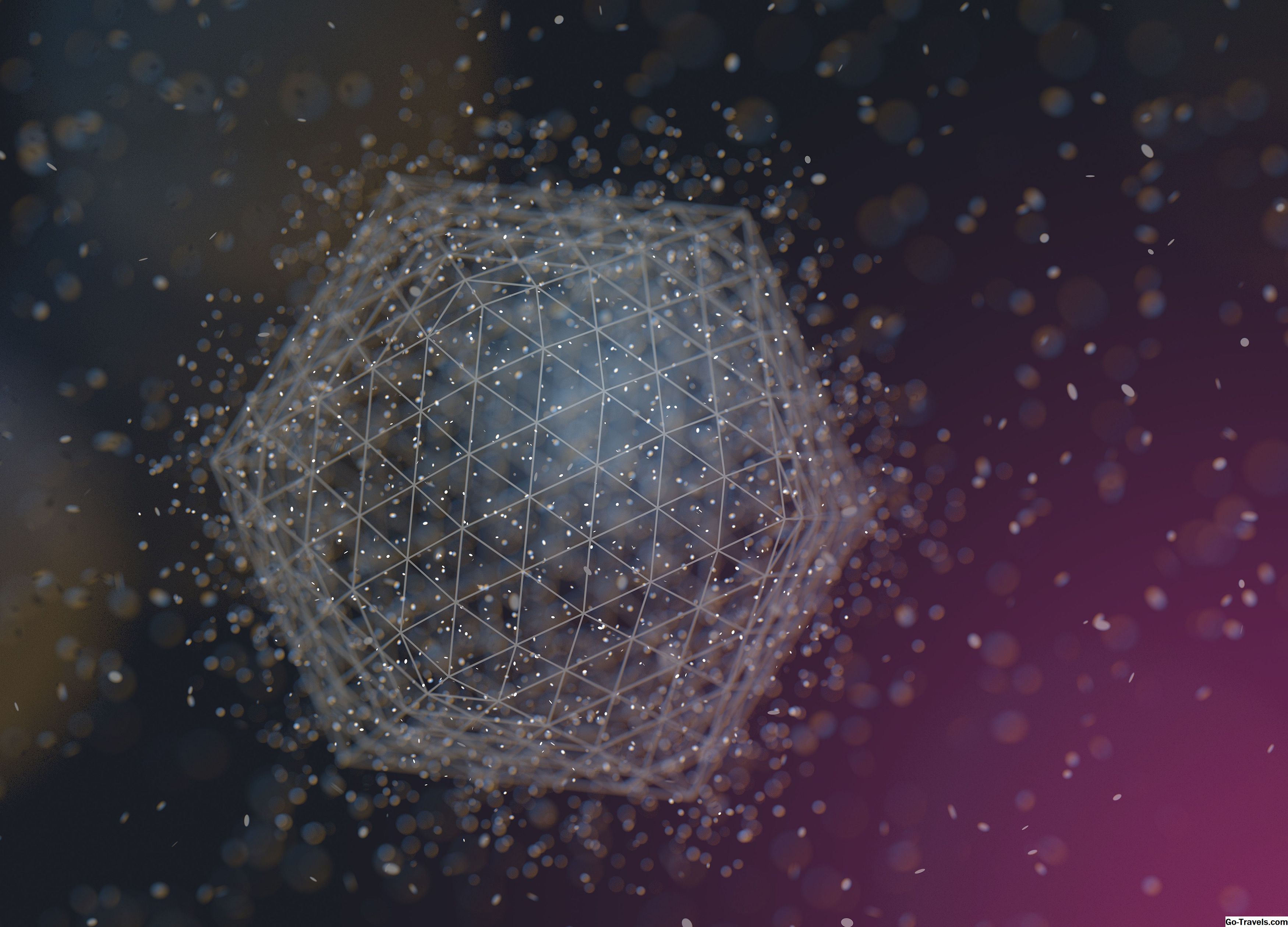Dithering hajottaa eri värillisiä pikseleitä kuvassa, jotta se näyttäisi olevan värit väreissä kuvien kanssa, joilla on rajoitettu väripaletti. Tämä löytyy yleisesti web-sivuille tarkoitetusta grafiikasta. Käyttöjärjestelmäsi hämärtää automaattisesti kuvia, kun näytön asetukset ovat 256 väriä tai vähemmän.
Dithering-tekniikkaa käytetään usein pienentämään GIF-tyynyjen värjäytymistä asteittaisilla värinsiirroilla. Useimmat ohjelmistot tarjoavat vaihtoehtoja, joiden avulla voit hallita hajoitettujen pikseleiden ulkonäköä. esimerkiksi dithering voi olla jäykkä kuvio, satunnainen melua tai diffuusiota. Muista, että dithering voi lisätä kuvan tiedostokokoa, mutta monissa tapauksissa parannettu ulkonäkö kannattaa kompromisseja.
Erinomainen tapa ymmärtää, miten dithering-teokset ovat avata värikäs kuva Photoshopissa. Sieltä valitse Tiedosto> Vie> Tallenna Webille (Legacy). Kun paneeli avautuu, valitse 4-Up-välilehti. Näet 4 kuvan versiota, ja vasemman yläkulman yksi on alkuperäinen kuva. Tässä tapauksessa kuva on kooltaan 1,23 megatavua. Pohjimmiltaan tämä paneeli antaa esikatselun kuvan optimoinnin tuloksista. Tässä paneelissa on kiinnitettävä huomiota pari asiaa.
- Ensimmäinen on Mukautuva palettivaihtoehto. Tämän tehtävänä on luoda mukautettu väritaulukko näytteellä värit kuvasta vallitsevasta spektristä. Esimerkiksi kuvan, jolla on vain vihreät ja punaiset värit, kuten kuva, tuottaa pääasiassa vihreistä ja bluesista koostuvan väritaulukon. Useimmat kuvat keskittyvät väreihin tietyillä taajuusalueilla.
- Väritaulukko on toinen asia tarkastella. Tämä taulukko tunnetaan virallisesti nimellä väritaulukko tai CLUT. Se, mitä se tekee, on ottaa alkuperäiset värit kuvassa ja muokata ne erilaisiin, tiettyihin väreihin tietyn ilmeen luomiseksi. Meidän tapauksessamme miljoonia värejä alkuperäisessä kuvassa on vähennetty 32: een väreihin, joissa harmaat, vihreät ja punaiset ovat vallitsevia.
Valitse kuva oikeassa yläkulmassa, vähennä värien määrää 32: een ja työnnä liukusäädintä 0%: iin. Valitse Diffuusio ponnahdusmenetelmästä ponnahtaa alas. Huomaa, että tiedoston koko on pudonnut 67 k: aan ja vihreä kukka näyttää värinpesulta. Tämä vaihtoehto luo satunnaisen kuvion pisteistä, jotka ovat koko samankokoisia mutta jotka ovat lähempänä tai erillään toisistaan saadakseen sävyä, joka "läheisesti" vastaa alkuperäistä kuvaa.
Valitse kuva vasemmassa alakulmassa ja muuta sitä diffuusio-menetelmää Patterniksi. Ensimmäinen huomionarvoista on, että tiedostokoko on kasvanut 111 1 k: aan. Tämä johtuu siitä, että Photoshop soveltaa rasteraisen neliömäisen kuvion simuloimaan värejä, ei väritaulukossa. Kuvio on varsin havaittavissa, ja jos verrataan Diffusion-kuvaa tähän, näet hieman enemmän värejä ja kuvan yksityiskohtia.
Valitse kuva oikeassa alakulmassa ja aseta se diffuusiomenetelmää meluun. Jälleen on merkitty tiedoston koko kasvaa sekä lisääntynyt väri ja kuva yksityiskohtia. Mitä on tapahtunut, Photoshop on käyttänyt satunnaiskuvioita, jotka ovat samanlaisia kuin Diffusion-kuohumismenetelmä, mutta ilman diffuusioa kuvioita vierekkäisten pikseleiden yli. Noise dither -menetelmää ei esiinny saumoja ja väripatjan värejä on kasvanut.
Olet ehkä huomannut kunkin kuvakkeen ajat 4-up -näkymässä. Älä kiinnitä paljon huomiota niihin, koska ne ovat keskimääräisiä latausaikoja ja ovat harvoin, jos koskaan, tarkkoja. Ponnahdusikkunan vieressä voit valita kaistanleveyden. Valinnat vaihtelevat 9600 bps: stä (bittiä sekunnissa tai baudinopeudella) dial-up modemilla erittäin nopeaan. Ongelmana on, ettei sinulla ole valtaa siitä, miten käyttäjä saa kuvan .
Joten mikä Dither-menetelmä valita? Täällä jätetään sivuun ja emme vastaa tähän kysymykseen. Näiden päätösten osalta ne ovat subjektiivisia, eivät objektiivisia. Teet lopullisen puhelun.